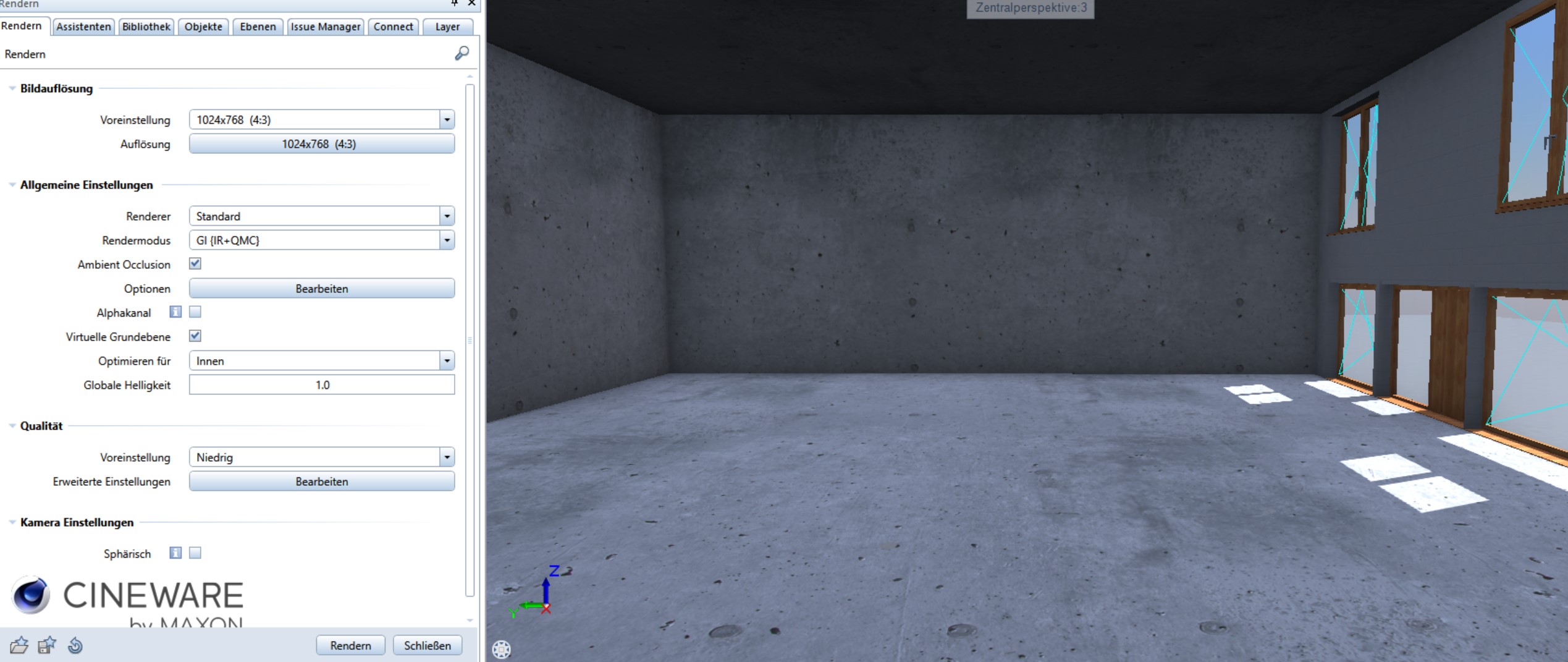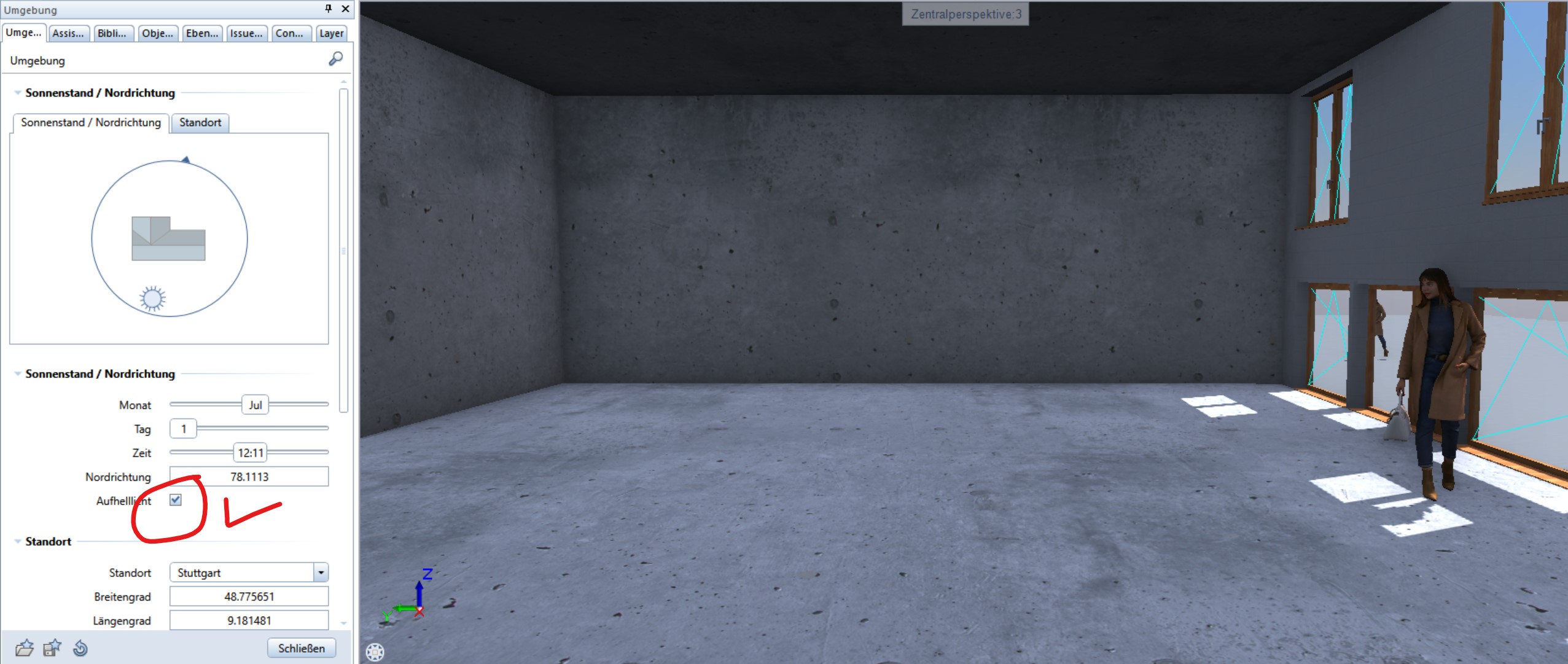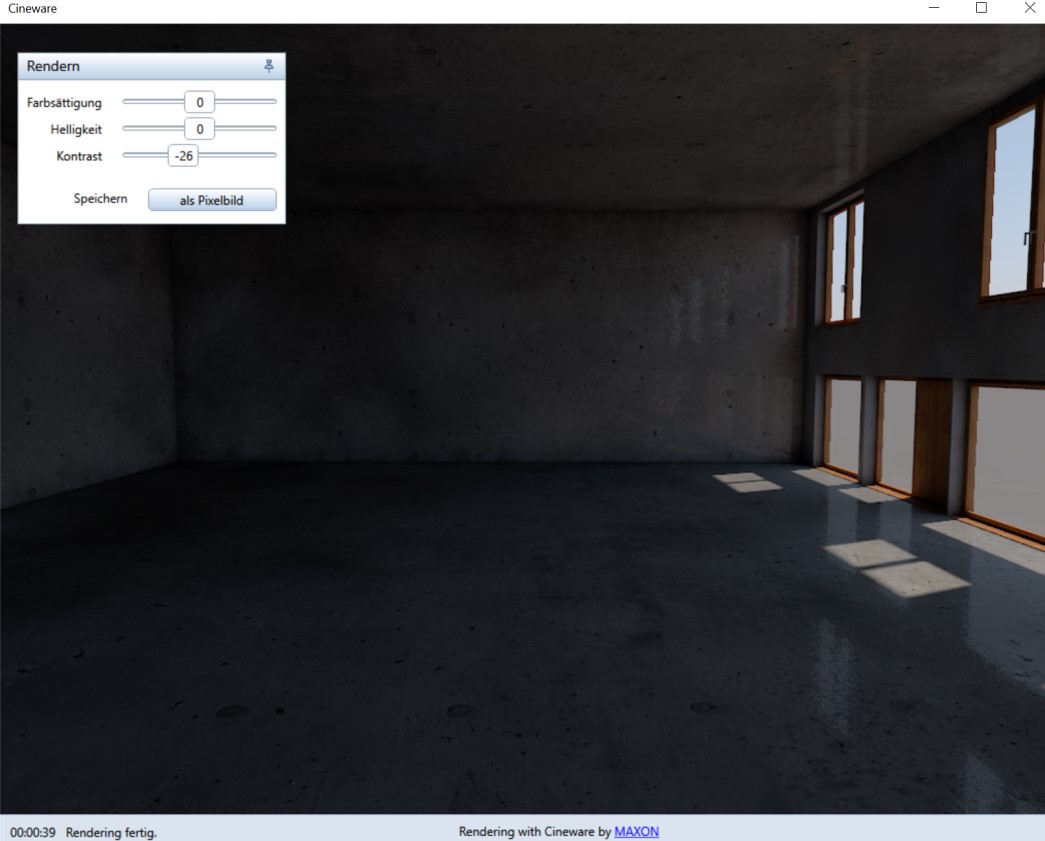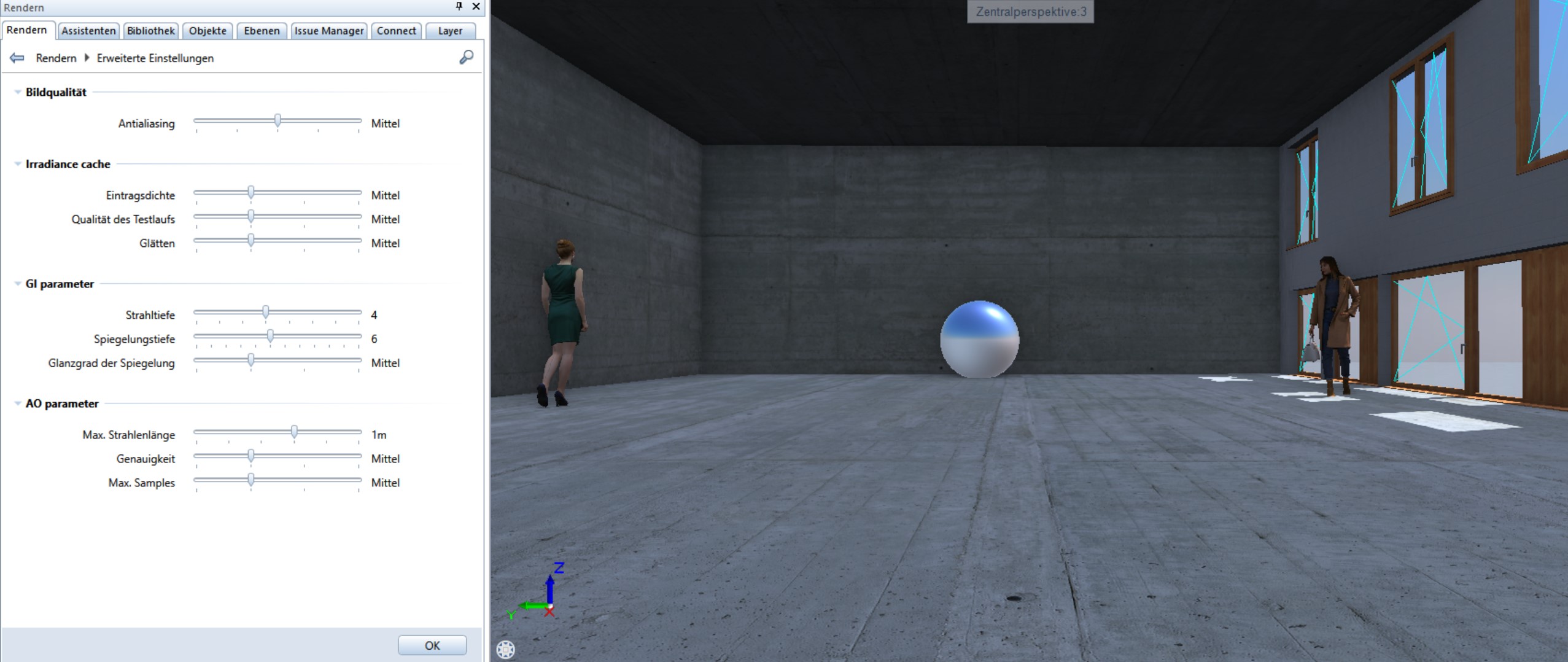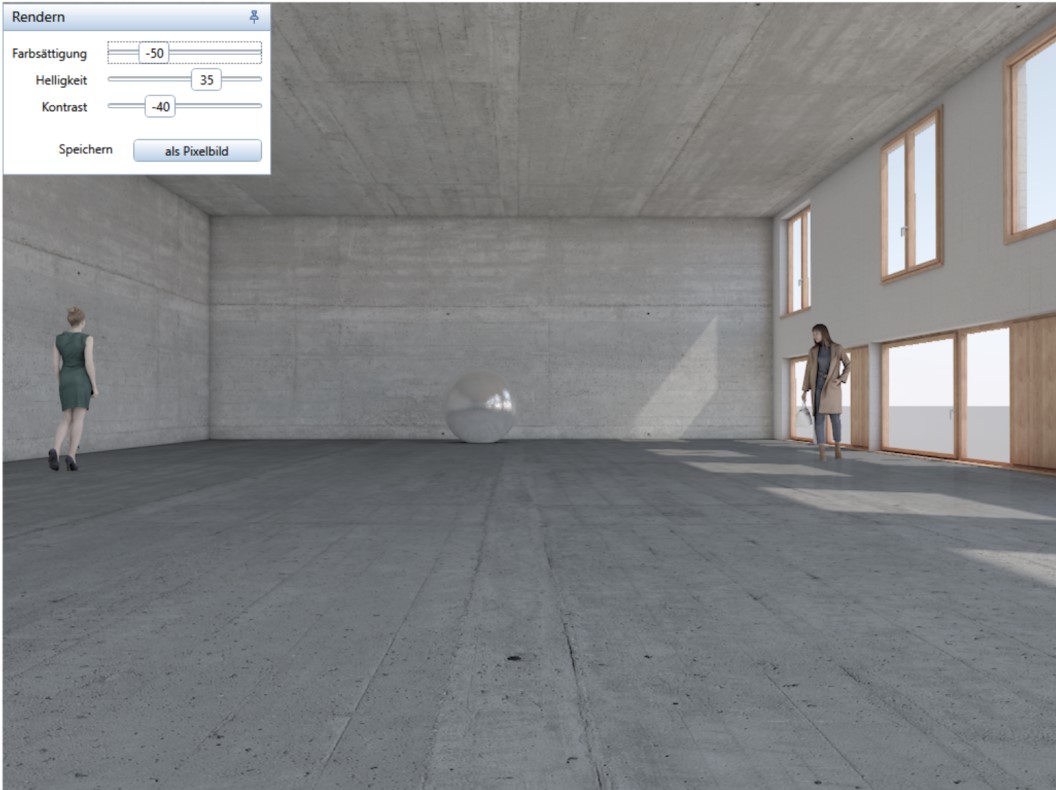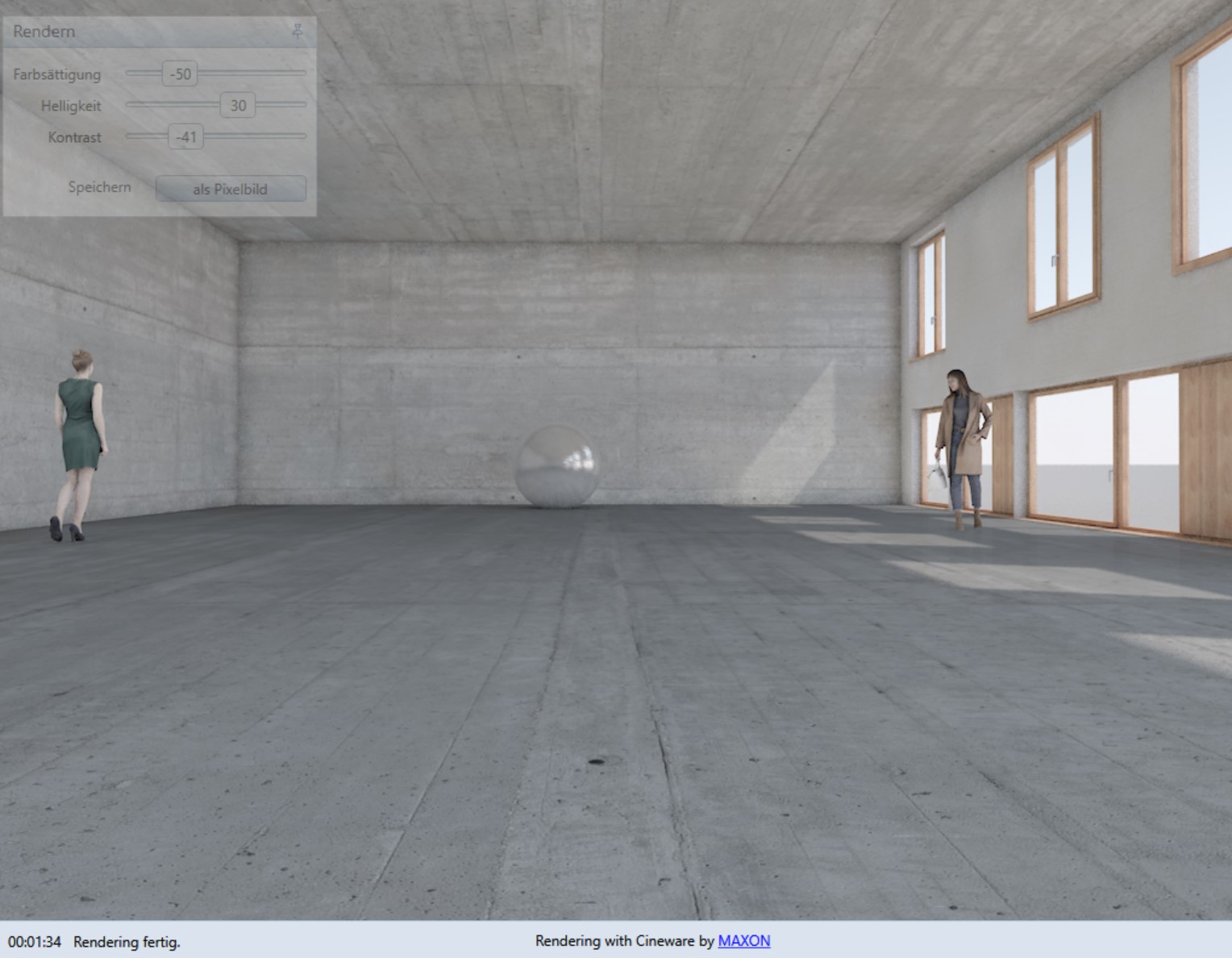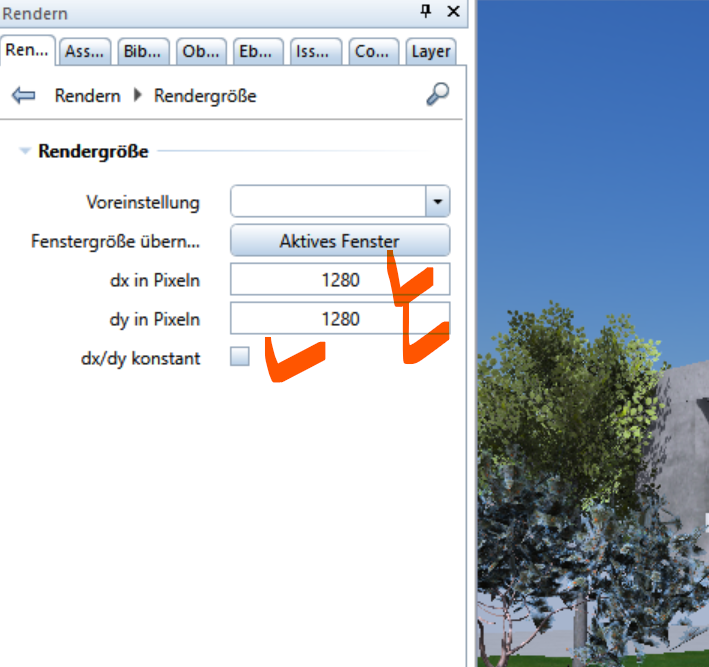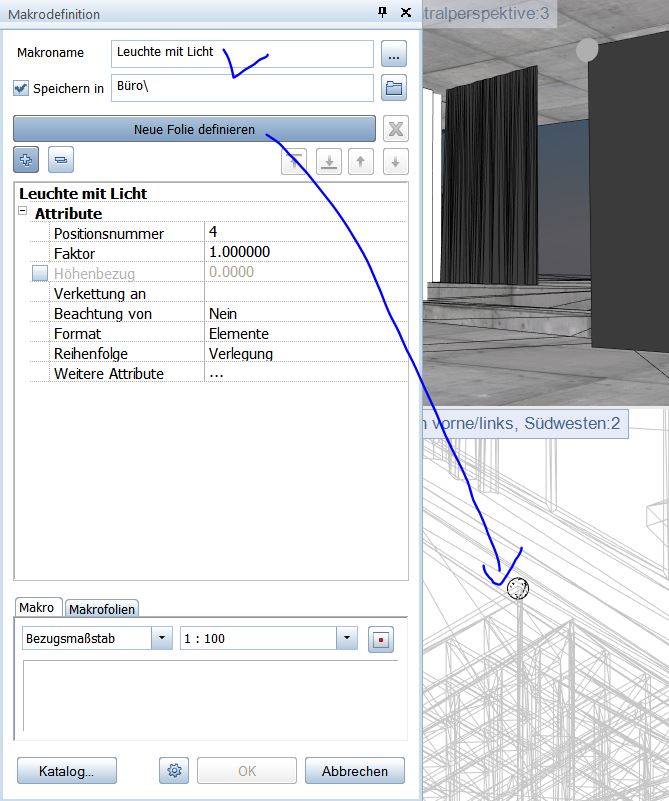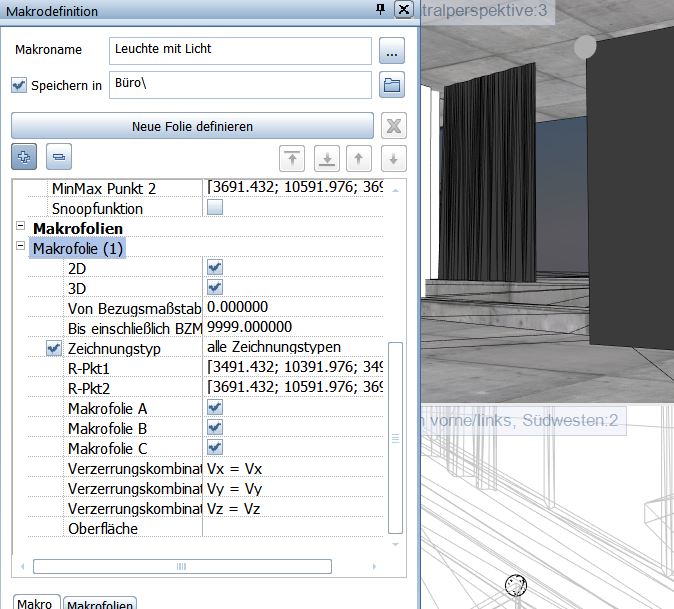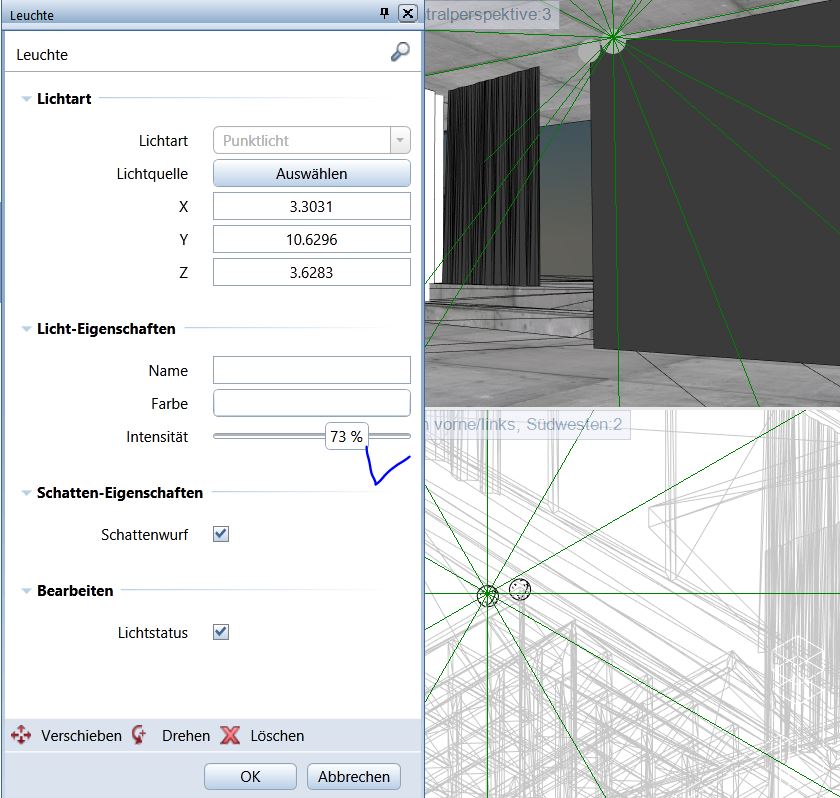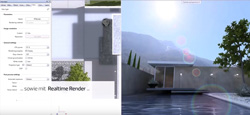
Visualisierung
Kunden mit perfekten Renderings beeindrucken
Den Bauherren von kreativen Ideen zu überzeugen gelingt häufig am besten mit möglichst realitätsnahen, stimmungsvollen Visualisierungen des Projekts anstelle von erklärungsbedürftigen 2D-Plänen. Mit Allplan 2023 wurden die äußerst leistungsfähigen Visualisierungsmöglichkeiten umfassend weiterentwickelt. So sind Visualisierungseffekte wie Fluoreszenz, Linsenreflexe, Tiefenschärfe und volumetrischer Nebel jetzt auch durchgängig in der Animation sowie mit Realtime Render und CineRender verfügbar. Neu hinzugekommen sind weitere professionelle Materialeinstellungen. Das Zusammenspiel mit dem CineRender bei Änderungen wurde signifikant beschleunigt. Darüber hinaus verbessert die Integration der Lumion LiveSync-Anbindung das Arbeiten bei Visualisierungen, indem Allplan-Szenen und deren Änderungen in Lumion in Echtzeit nachgeführt werden.